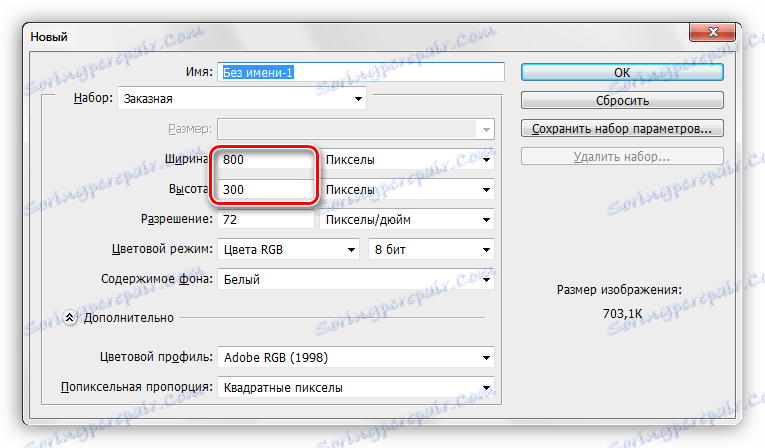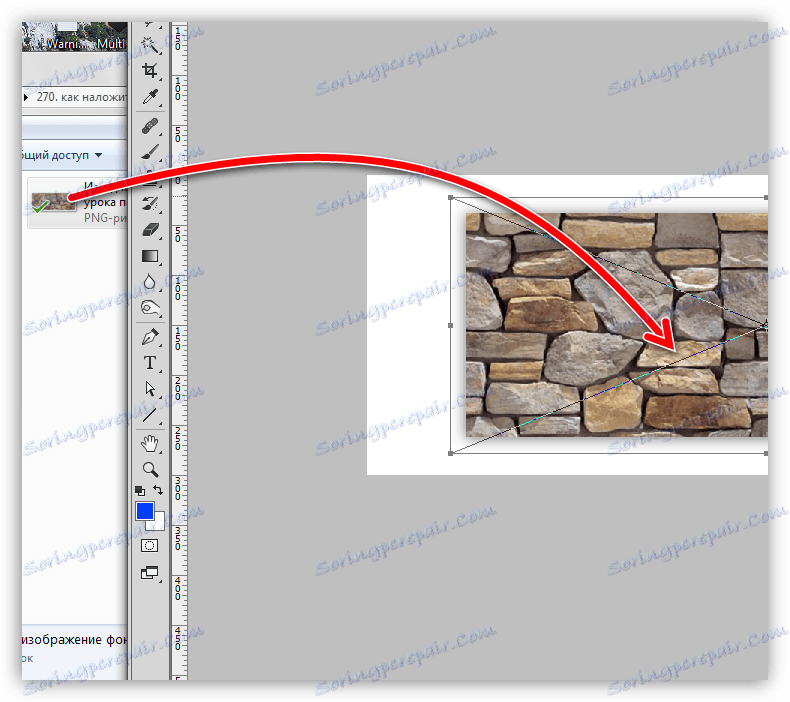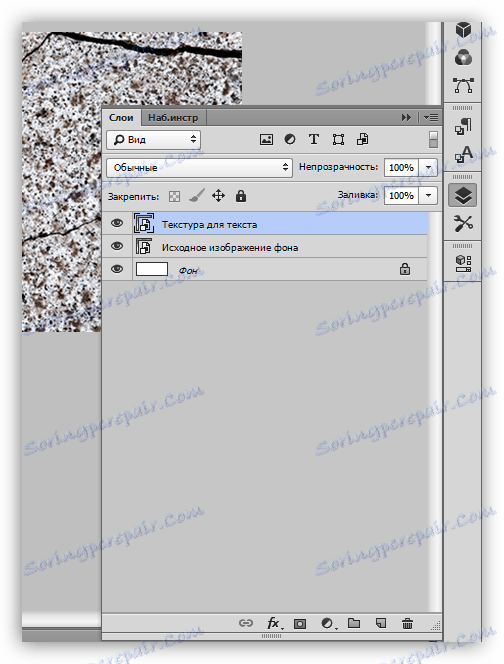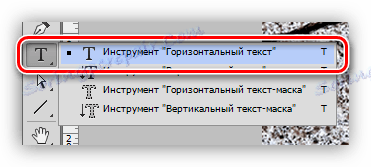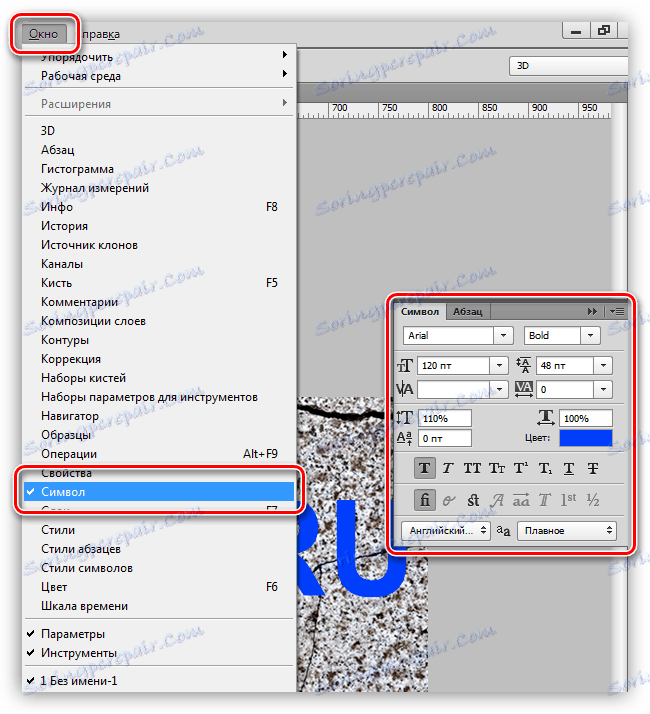Стилізуємо текст під граніт в Фотошопі
Шрифти ... Одвічна турбота фотошопер - надання текстам привабливості. Цього вимагають різні обставини, наприклад, необхідність красиво підписати фото або іншу композицію. Варіантів прикраси маса - від пошуку і застосування готових стилів (або створення своїх) до використання текстур і режимів накладення шарів.
Сьогодні поговоримо про те, як стилізувати текст c допомогою накладення на нього текстури. Всі текстури, використані в даному уроці, були знайдені на просторах інтернету і знаходяться в публічному доступі. Якщо Ви плануєте використовувати створене зображення в комерційних цілях, то краще такі зображення купувати на спеціалізованих майданчиках - стоках.
зміст
Накладання текстури на текст
Перш, ніж починати стилізацію тексту, необхідно визначитися з композицією (фоновим зображенням і текстурою). Необхідно розуміти, що від вибору складових елементів залежить загальна атмосфера зображення.
Для фону була обрана ось така стіна з каменю:

Текст ми зробимо гранітним за допомогою відповідної текстури.

Розташування текстур на полотні
- Створюємо новий документ (CTRL + N) потрібного нам розміру.
![Створення нового документа в Фотошопі]()
- Перетягуємо першу текстуру на вікно Фотошопа в наш документ.
![Приміщення першої текстури для тексту в Фотошопі]()
- Як бачимо, на текстурі з'явилася рамка з маркерами, потягнувши за які можна (потрібно) розтягнути її на весь полотно. Намагайтеся мінімально масштабувати текстуру щоб уникнути втрати якості останньої.
![Підгонка текстури в Фотошопі]()
- Те ж робимо і з другої текстурою. Палітра шарів у нас тепер виглядає наступним чином:
![Текстури в палітрі шарів в Фотошопі]()
написання тексту
- Вибираємо інструмент «Горизонтальний текст».
![Горизонтальний текст в Фотошопі]()
- Пишемо.
![Створення написи в Фотошопі]()
- Розмір шрифту підбираємо в залежності від розміру полотна, колір не важливий. Для зміни характеристик необхідно перейти в меню «Вікно» і натиснути на пункт «Символ». Відкриється відповідне вікно, в якому можна змінити параметри шрифту, але це вже матеріал для іншого уроку. Поки користуйтеся налаштуваннями зі скріншота.
![Редагування шрифту в Фотошопі]()
Отже, напис створена, можна приступати до накладання на неї текстури.
Накладання текстури на шрифт
1. Переміщаємо шар з текстом під шар з текстурою граніту. Текст пропаде з поля зору, але це тимчасово.
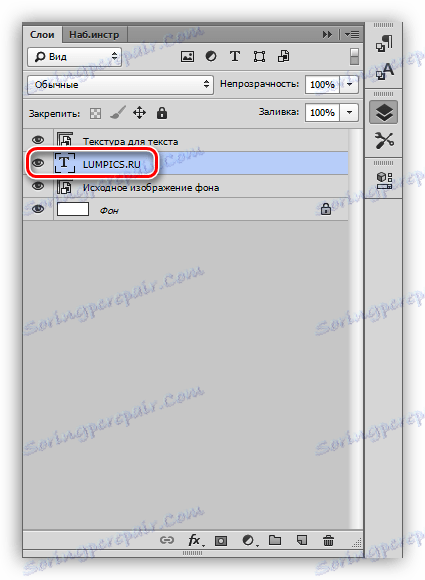
2. Затискаємо клавішу ALT і натискаємо ЛКМ на кордон слів (верхньої текстури і тексту). Курсор при цьому повинен поміняти форму. Цією дією ми «прив'яжемо» текстуру до тексту, і вона буде відображатися тільки на ньому.
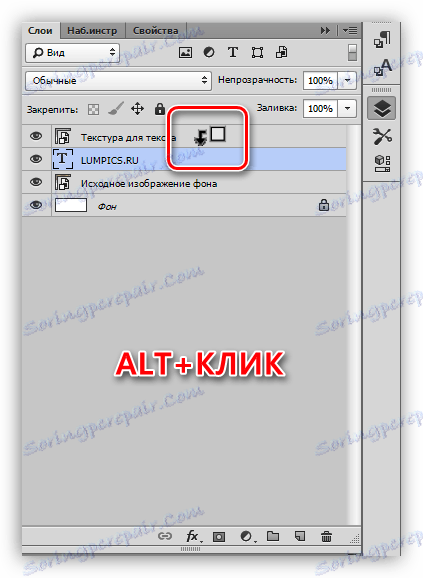
Палітра шарів після всіх дій:
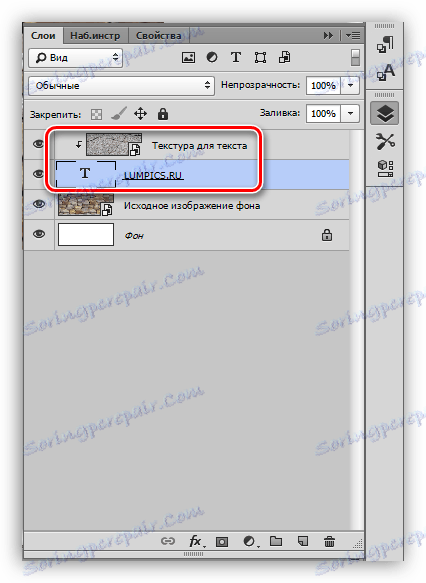
Результат накладення текстури граніту на текст:

Як бачимо, текстура «прилипла» до напису. Залишилося лише надати тексту обсягу і завершеності всієї композиції.
заключна обробка
Заключну обробку ми будемо проводити за допомогою накладення стилів на текстовий шар.
1. Для початку займемося обсягом. Двічі натискаємо по шару з текстом і, в вікні налаштувань стилю, вибираємо пункт під назвою «Тиснення». Потягнемо повзунок розміру трохи вправо, а глибину зробимо 200%.
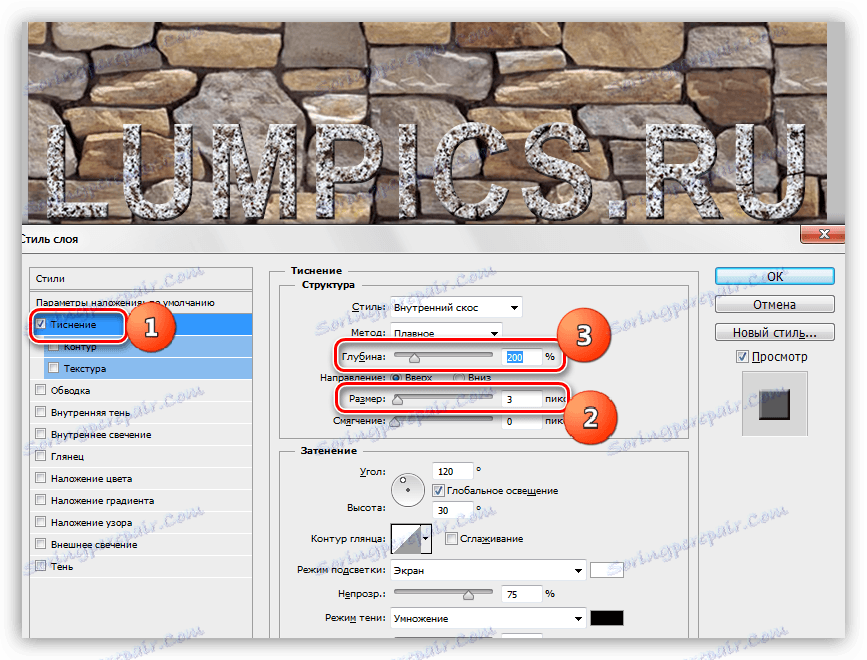
2. Для того щоб наша напис «відокремилася» від стіни, перейдемо до пункту «Тінь». Кут виберемо 90 градусів, зміщення і розмір - по 15 пікселів.
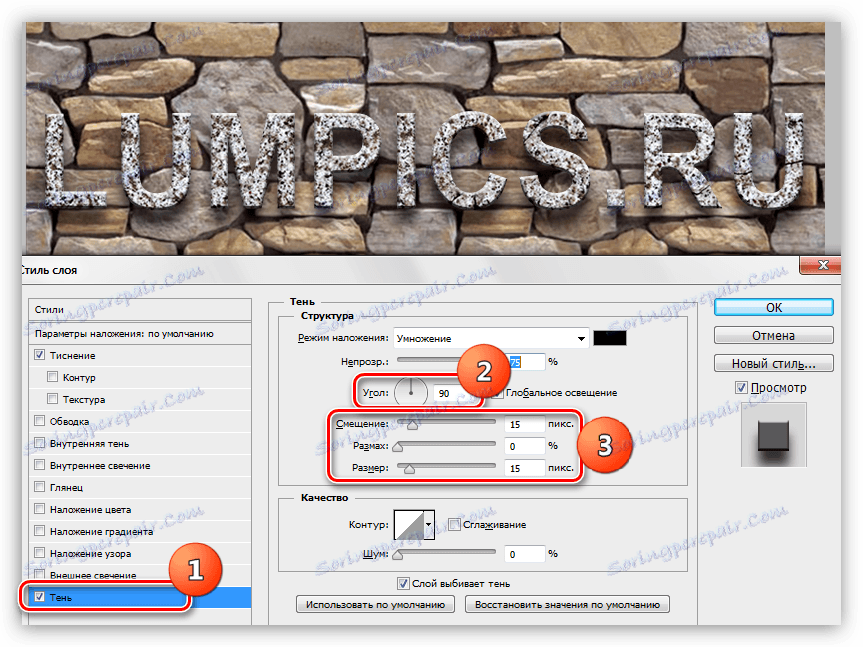
Погляньмо на кінцевий результат накладення текстури на текст:
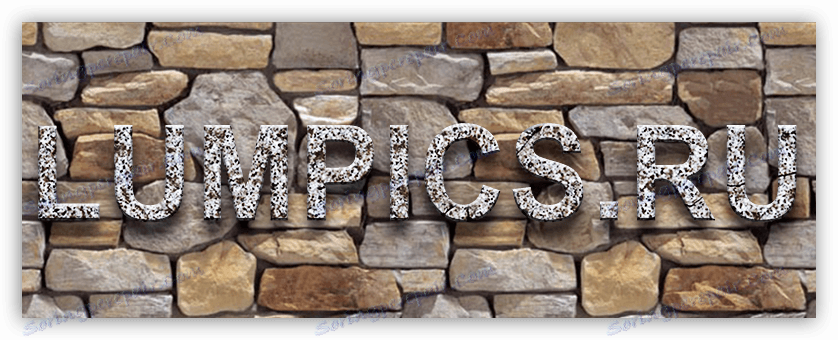
Ми отримали стилізовану під граніт напис.
Це був універсальний спосіб накладення текстур на будь-які об'єкти, редаговані в Фотошопі. Використовуючи його, можна текстурувати шрифти, фігури, залиті будь-яким кольором виділені області і навіть фотографії.
Завершимо урок декількома порадами.
- Підбирайте правильний фон для Ваших написів, так як саме від фону залежить загальне враження від композиції.
- Намагайтеся використовувати якісні текстури високого дозволу, тому що при обробці (масштабування) може з'явитися непотрібна розмитість. Зрозуміло, можна надати різкості текстурі, але це вже зайва робота.
- Чи не занадто сильно впливайте стилями на текст. Стилі можуть надати написи зайву «пластмасовий» і, як наслідок, неприродність.
На цьому все, освойте прийоми, описані в цьому уроці, щоб отримувати якісні стилізовані тексти.